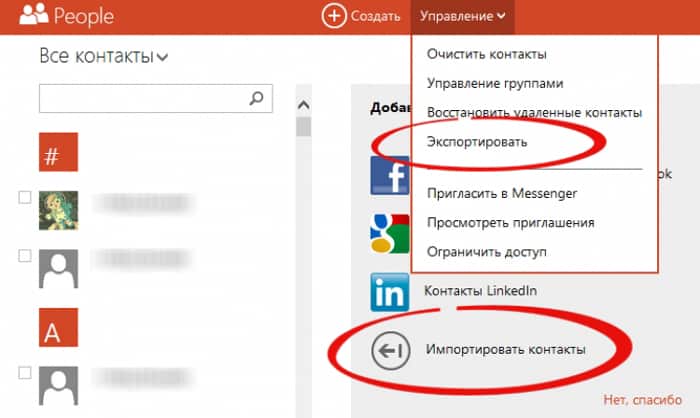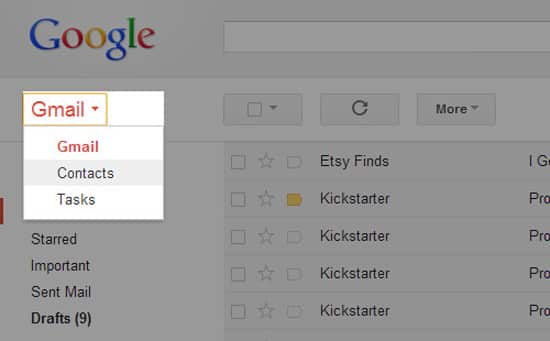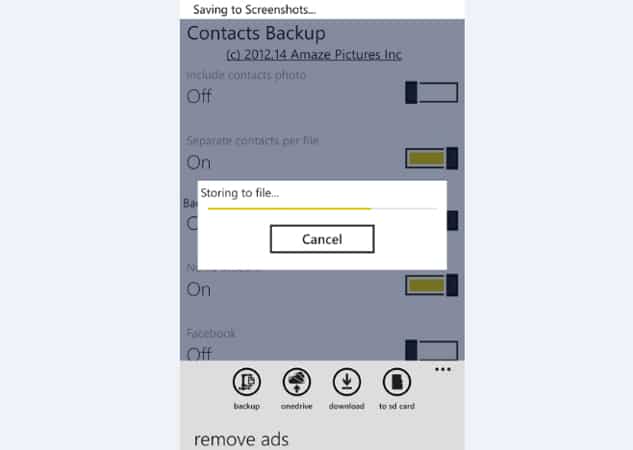5 способов переноса контактов с Windows Phone на Android
Многие пользователи меняют свои устройства, работающие на windows phone, на девайсы с ОС android. Платформа от microsoft – красивая и стабильная, но закрытая и далеко не такая функциональная. К тому же и количество смартфонов с виндовс фон уменьшается каждый год. На прилавках магазинов бытовой техники в основном модели с предустановленной системой андроид или ios.
Получается, если вы купите сейчас новый телефон, то на него нужно будет перекинуть контакты. Но как это сделать, если ваш старый девайс – смартфон с виндоусфон? Способов много – о каждом поговорим подробно.
Через Outlook
Первый способ, который можем вам рекомендовать – использовать возможности сервиса Outlook, чтобы экспортировать контакты из Windows Phone. Дело в том, что вся телефонная книга виндовс-смартфона автоматически синхронизируется с вашей учётной записью на Outlook.com. В итоге чтобы перенести данные на андроид-девайс, нужно проделать лишь пару несложных манипуляций:
- Заходим на официальный сайт Outlook. Допустим, со стационарного компьютера. Входим в свой аккаунт пользователя.
- Далее выбираем категорию «Люди» («People»).
- Сверху кликаем по пункту «Управление» («Manage»), а в выпадающем меню жмём «Экспорт контактов» («Export contacts»).
- Указываем какие контакты следует скопировать. После чего щёлкаем по «Export».
- В течение нескольких секунд ваша адресная книга сохранится в файлик формате .csv. Останется лишь скинуть его на новый смартфон и открыть там, чтобы перенести данные.
Однако если нет возможности использовать ПК, то проще всего скачать и установить на android-устройство приложение Microsoft Outlook. С него можно проделать всё то же самое, о чём говорилось выше.
Для справки! Этот способ подойдёт и для устройств с Windows 10 Mobile, и с Windows Phone 8.1
Используем карту памяти
Почти все пользователи оснащают свои мобильные девайсы флешками. Тем самым увеличивается память устройства, что позволяет, к примеру, хранить на нём в разы больше фото и видеофайлов. Но sd-накопитель можно задействовать и при переносе контактов с виндовс фон на андроид или наоборот.
Вот краткая инструкция:
- На телефоне с Windows Phone открываем приложение «Передача данных». Если его нет, то загружаем с магазина. Бесплатно.
- Выбираем «экспортировать на SD-карту.
- В появившемся окошке указываем, какие именно файлы будем переносить. То есть – «Контакты».
- Ставим галочки напротив нужных строк и жмём «Пуск».
- Через какое-то время отобразится окно, информирующее о переносе данных в формате vcf-файла. Там же будет содержаться и адрес пути, где можно найти этот файлик на карте памяти.
- Вытаскиваем накопитель и ставим его в андроид-устройство, на которое и нужно передать данные.
- Заходим в меню «Контакты», где в настройках выбираем пункт «Импорт/экспорт».
- Жмём «Импорт с накопителя». После чего указываем конкретные контакты либо выбираем все и тапаем по «Ок».
- Через пару секунд проверяем, удалось ли передать данные.
Таким образом, можно перебросить контакты и наоборот с андроида на виндовс фон. Попробуйте, уверены, этот способ вам понравится.
Передаём контакты через Bluetooth
По сути, этот способ напоминает тот, что мы описывали выше. То есть, когда задействовали карту памяти. Здесь также нужно будет зайти в приложение «Передача данных» на аппарате, работающем под управлением Windows Phone, и перевести все контакты в vcf-файл. Далее нам понадобится файловый менеджер. Можем порекомендовать Metro File Manager.
- Запускаем данное приложение.
- Находим через него наш vcf-файл с подготовленными для передачи контактами.
- Жмём на него и выбираем опцию «Поделиться».
- Указываем способ передачи – блютуз.
- Тапаем по смартфону-адресату из списка и подтверждаем на нём принятие файла. Причём если передача данных между девайсами осуществляется впервые, то выполняем сопряжение с подтверждением цифрового кода.
- После того как файл окажется на андроид-смартфоне, осуществляем импорт контактов. Например, можно просто тапнуть по vcf-файлу. Система должна предложить импортировать данные.
- Не получилось? Тогда попробуйте зайти в меню «Контакты», открыть там «Настройки», нажать по «Импорт/экспорт». После тапните по пункту «Импорт из накопителя» и укажите, куда сохранять информацию с телефонной книги.
Естественно, чтобы всё получилось, необходимо ещё до начала всех манипуляций включить Bluetooth на обоих устройствах.
Переносим с помощью Gmail
Ещё есть возможность перекинуть контакты, синхронизировав два аккаунта – в Google и Microsoft. Главное, знать данные для доступа в обе учётные записи. Сама же процедура включает несколько шагов:
- Открываем меню настроек на виндовсфоне.
- Выбираем «Почта+учётные записи».
- Добавляем службу Google.
- Подключаемся, нажав клавишу «Соединиться».
- Вводим данные от аккаунта гугл. То есть логин и пароль от почты.
- На появившемся окне тапаем «Принять».
- Жмём на значок аккаунта и проверяем, стоит ли напротив строки «Контакты» галочка. По желанию можете добавить здесь синхронизацию писем и календаря.
Теперь на смартфоне с ОС Android подключаемся к учётной записи Google. Видим, что все контакты успешно переместились на новое устройство.
Задействуем специальный софт
Можно ли воспользоваться какой-нибудь программой для переноса информации? Конечно. Самое популярное приложение подобного функционала – Contacts Backup. С его помощью получается довольно быстро перебросить данные WP-смартфона на Android-девайс.
Просто проделайте следующее:
- Подключите Windows Phone и ПК к одной беспроводной сети.
- Запустите приложение.
- Далее выберите условия. Для этого передвиньте бегунок в активное положение, если хотите сделать бэкап телефонной книги в аккаунт Microsoft, передать фото и пр.
- Подождите, пока программа создаст резервную копию и поделится IP-адресом.
- Введите его в строку браузера на компьютере.
- Скачайте zip-файл на компьютер.
- Распакуйте его и скопируйте файл с расширением .vcf куда-нибудь на рабочий стол.
- Сбросьте файл на Android-смартфон. Можно через подключение телефона к компьютеру по usb.
- Откройте его на этом устройстве и дождитесь автоматического импорта контактов.
Передача контактов с виндовсфон на андроид при помощи Contacts Backup отлично подойдёт тем пользователям, что не имеют карт памяти или просто не хотят «светить» своими данными в глобальной сети, используя разные облачные сервисы.
Однако если данная прога вам пришлась не по душе, то попробуйте в деле приложение Contacts Backup — Excel & Email Support. Работать с ним ещё проще.
- Запускаем утилиту.
- Указываем в специальном окне адрес электронной почты.
- Заходим на ваш емейл и видим, что на него пришёл файл в формате .excel, в котором содержатся все необходимые контакты.
- Кстати, в сообщении будет отображаться qr-код. Сканируем его андроид-устройством и получаем данные телефонной книги.
Что в итоге?
Убедились, что перенос контактов с windows phone на android возможен разными способами? При этом никаких сложных операций не требуется. Попробуйте любой из приведённых вариантов, и вы поймёте, что это намного проще и удобнее, чем вручную вбивать каждую запись телефонной книги.
Способы переноса контактов с Windows Phone на Андроид
Каждый человек рано или поздно приобретает новый смартфон. К сожалению, часто бывает так, что на старом устройстве была установлена ОС Windows Phone, а на новом Android. В этом случае возникают некоторые трудности, связанные с переносом контактов. Несмотря на все сложности, существует несколько вариантов переноса данных. Рекомендуется рассмотреть все способы перемещения контактов, а затем выбрать более подходящий.
Общие рекомендации
Многие пользователи не знают, как перенести контакты с Windows Phone на Android. При этом большая часть людей считает, что это сделать невозможно. На самом деле это не так. Чтобы процесс переноса был несложным, рекомендуется придерживаться простых рекомендаций.
Для быстрого переноса контактов, рекомендуется хранить все данные не на телефоне, и даже не на Сим-карте. Лучшим хранилищем данных является облако от Google или Microsoft. Можно будет воспользоваться специализированным софтом, который перенесет не только контакты, но и другую полезную и конфиденциальную информацию.
Облачные сервисы
Каждый современный смартфон способен синхронизироваться с облачными сервисами, при этом не имеет значения, какая ОС установлена на смартфоне. Именно поэтому перенос контактов с Windows Phone на Android можно выполнить при помощи:
Рекомендуется рассмотреть оба варианта, а затем выбрать более подходящий.
Синхронизация через Outlook
Операционная система под управлением Windows Phone автоматически синхронизируется с учетной записью в сервисе Outlook.com. Чтобы перенести контакты из Виндовс Фон в Андроид, требуется последовательно выполнить следующие действия:
- Сначала на Андроид устройстве необходимо установить Microsoft Outlook. Загрузить приложение можно из Google Play;
- На следующем шаге требуется запустить установленное приложение и ввести учетные данные;
- Когда приложение запросит доступ к данным, необходимо одобрить его;
- В открывшемся окне требуется кликнуть по пиктограмме, размещенной в левом верхнем углу;
- После этого останется только перенести контакты на Смарт Фон.
Подобный способ синхронизации примечателен тем, что пользователи получают доступ дополнительно к OneDrive, а также почтовому ящику.
Перенос через Google
Пользователи уже не первый год пользуются сервисами Google. Владельцы мобильных устройств не стали исключением. Чтобы синхронизировать устройство, нужно:
- Войти в раздел «Настройки» в устройстве Виндовс Фон, а затем выбрать «Почта + учетные записи»;
- В открывшейся форме нужно выбрать «Добавить службу»;
- После появления списка служб, требуется выбрать Google;
- Теперь нужно подключиться. Для этого требуется кликнуть по кнопке «Соединиться»;
- Следующий шаг позволяет ввести регистрационные данные от учетной записи Google;
- После появления окна с просьбой получить доступ, нужно нажать кнопку «Принять»;
- Как только программа получит доступ к Виндовс Фон, начнется синхронизация;
- Пользователи могут дополнительно выбрать синхронизации писем и календаря.
Как только Виндовс Фон передаст все данные в Google, можно перейти к настройке Андроид. После подключения учетной записи Google, синхронизация пройдет в автоматическом режиме. Перенесенный список контактов, можно будет использовать в смартфоне с ОС Android.
Локальный способ переноса
Когда только появились мобильные устройства, управляемые операционной системой Windows Phone, пользователи могли переносить данные только через облачные сервисы. Это было связано с тем, что операционная система была такой же закрытой, как и iOS.
Сейчас ситуация изменилась в лучшую сторону. Теперь устройства могут обойтись без облачных сервисов. Сначала владельцам Windows Phone необходимо скачать приложение для создания бэкапов контактного листа. На самом деле подобных программок не менее десятка, но лучше всего скачать приложение, разработанное Amaze Pictures Inc.
Программка Contacts Backup позволяет сохранить резервную копию контактов в файл с форматом VCF. Лучше всего если в момент создания копии листа, мобильной устройство будет подключено к интернету через Wi-Fi. В этом случае, приложение отобразит IP-адрес. Указав этот адрес на компьютере (через веб-навигатор), можно будет загрузить ZIP-архив. Примечательно, но в этот архив можно добавить не только номера телефонов, но и фотографии контактов.
Чтобы добавить лист с контактами в Android, необходимо распаковать архив, а файлы с форматом VCF переместить на мобильное устройство. После этого останется импортировать все данные в телефонную книгу.
Простейший способ переноса
Самым простым способом перенесения контактов является использование SD-карты. В устройстве под управлением Windows Phone, необходимо войти в телефонную книгу, а затем в меню выбрать «экспорт/импорт контактов». В момент экспорта, нужно будет выбрать носитель информации. Через несколько минут будет создано определенное количество файлов с расширением VCF. Время экспорта и количество созданных файлов зависит от размера списка контактов в адресной книге.
Когда экспорт будет завершен, карту памяти нужно извлечь, а затем вставить в Android-устройство. Если контактов будет слишком много и не захочется с ними долго возиться, для импорта лучше всего использовать специализированное приложение, которое способно импортировать файлы vCard.
Важно отметить, что после переноса контактов на Андроид устройство, лучше всего включить синхронизацию с Google аккаунтом. Таким образом, можно будет значительно быстрее перенести контакты.
Видео инструкция по переносу контактов из Windows Phone на Android
Заключение
Многие пользователи долгое время не хотят менять телефон из-за того, что бояться потерять важные контакты. Современные устройства, даже с разными операционными системами позволяют за считанные минуты совершить перенос номеров.
Каждый пользователь должен самостоятельно решить, каким именно образом совершать копирование номеров. Лучше всего изучить все способы, а затем выбрать оптимальный вариант.